Существует несколько причин, по которым вам может понадобиться узнать ваш IP-адрес Xbox One . Если вы пытаетесь транслировать ваш Xbox One на ПК, а консоль не отображается в приложении Windows 10 Xbox, тогда единственный способ подключения — это ввести правильный IP-адрес вручную. Существуют также ситуации, когда голосовой чат или многопользовательский режим не будут работать правильно на Xbox One из-за настроек безопасности маршрутизатора, и в этом случае единственный способ решить эту проблему — узнать IP-адрес консоли.
Как найти IP-адрес Xbox One
Поиск IP-адреса Xbox One — чрезвычайно простой процесс. Вам нужно будет получить доступ к консоли, включить ее, а затем убедиться, что она подключена к вашей сети.
Если вы абсолютно уверены, что Xbox One подключен к вашей сети, вы можете найти его IP-адрес, выполнив следующие действия:
На этом экране вы увидите текущий IP-адрес вашего Xbox One справа. Вы также увидите порт, который он использует в настоящее время, и другую информацию, которая может быть полезна для диагностических целей, если голосовой чат или многопользовательская работа не работают правильно.
Зачем Xbox One нужен статический IP?
В зависимости от того, как настроена ваша сеть, вы можете обнаружить, что вашему Xbox One назначается другой IP-адрес каждый раз, когда он подключается к сети. Обычно это не проблема, но бывают ситуации, когда полезно иметь статический IP-адрес, который никогда не меняется.
Основная причина назначения статического IP-адреса заключается в том, что он позволяет вносить дополнительные изменения в параметры сети, которые будут применяться только к Xbox One.
Например, вы можете получить доступ к дополнительным настройкам вашего маршрутизатора, чтобы изменить тип преобразования сетевых адресов (NAT) и устранить проблемы с подключением к Xbox One .
Вот порты, которые вам обычно нужно перенаправлять:
- TCP: 53, 80, 3074
- UDP: 53, 88, 500, 3074, 3544, 4500
В зависимости от вашего маршрутизатора вы можете установить статический IP-адрес с панели управления маршрутизатором. Если это невозможно, вы можете установить статический IP-адрес прямо с самого Xbox One.
Как установить статический IP-адрес для Xbox One
Установка статического IP-адреса для Xbox One занимает всего несколько шагов, чем прежде всего, чтобы найти IP-адрес:
- Откройте Система >Настройки
- Выберите Сеть >Настройки сети
- Выберите Дополнительные настройки
- Запишите текущий IP-адрес
- Выберите настройки IP
- Переключиться с автоматического на ручной
- Введите IP-адрес, который вы записали на предыдущем шаге, и нажмите Enter .
Вы можете ввести любой IP-адрес, который вы хотите, но использование уже назначенного адреса гарантирует, что вы не сможете случайно создать конфликт.
Бистрый видос про ip адрес в xbox one (где найти)
Источник: gadgetshelp.com
Как узнать IP адрес Маска подсети Шлюз сервер DNS?
На своем устройстве откройте окно «Выполнить» сочетанием клавиш Win+R. В поле «Открыть» введите «cmd» и нажмите OK. Откроется окно командной строки. В окне командной строки введите «ipconfig /all». Как узнать свой MAC адрес, IP адрес, шлюз и DNS?Ethernet.Fast.Gigabit.GBE.10/100/1000.
Как узнать IP адрес сетевого подключения?
Откройте «панель управления» > «сеть и интернет» > «центр управления сетями и общим доступом» и «изменение параметров адаптера». Далее выберите используемый сетевой адаптер и нажмите по нему два раза. В появившимся окне нажмите «Сведения». Появится окно сведений о подключении к сети, найдите Адрес Ipv4.
Как узнать адрес шлюза?
Для этого зайдите запустите окно командной строки (на на windows 7 «Пуск -> Все программы -> Стандартные -> Командная строка), введите ipconfig /all и нажмите клавишу Enter. Нужный параметр здесь указан в строке «Основной шлюз».
Как узнать параметры сети через командную строку?
Также настройки сетевой карты можно посмотреть с помощью команды ipconfig, выполнив ее в командной строке Windows. В некоторых случаях на компьютере могут быть установлены несколько реальных или виртуальных сетевых адаптеров. В этом случае команда отобразит сетевые настройки для всех адаптеров.
Как настроить основной шлюз?
Чтобы вручную настроить IP-адрес, выполните следующие действия.Выберите вкладку IP-адрес. . В поле IP-адрес введите 192.168.123. . В поле Маска подсети введите 255.255.255.0.Выберите вкладку Шлюз.В поле Новый шлюз введите IP-адрес маршрутизатора (заводское значение по умолчанию: 192.168.123.254) и нажмите кнопку Добавить.
Что такое шлюз в настройках сети?
Сетевой шлюз — это точка сети, которая служит выходом в другую сеть. В сети Интернет узлом или конечной точкой может быть или сетевой шлюз, или хост. Интернет-пользователи и компьютеры, которые доставляют веб-страницы пользователям — это хосты, а узлы между различными сетями — это сетевые шлюзы.
Какой должен быть шлюз по умолчанию?
Шлюз по умолчанию задаётся записью в таблице маршрутизации вида «сеть 0.0.0.0 с маской сети 0.0.0.0». Устройство, обеспечивающее соединение разнородных сетей (обычно с различными протоколами передачи информации либо разной средой передачи).
Какой основной шлюз у роутера?
Введите IPCONFIG в «Командную строку» и нажмите ввод. После этого в Командной строке загрузится информация об сетевых подключениях. IP адрес вашего роутера будет указан напротив пункта «Основной шлюз». В нашем случае это 192.168.1.1.
Что такое основной шлюз и для чего он нужен?
Шлюз (Gateway) – проводник для передачи информации между компьютерными сетями с разными протоколами данных (например, между глобальной и локальной). Он конвертирует поступающую информацию в нужный протокол. . Основная задача – преобразовать информацию в необходимый формат для дальнейшей передачи.
Что такое основной шлюз простыми словами?
При настройке сети в операционных системах, как правило, указывается шлюз по умолчанию (основной) — это сетевой шлюз, на который будут отправляться все пакеты вне локальной сети, например, в сеть Интернет.
Что такое шлюз доступа?
пограничный шлюз доступа — Шлюз передачи пакетов между сетью доступа и опорной сетью.
Что такое шлюз данных?
Локальный шлюз данных: позволяет нескольким пользователям подключаться к нескольким локальным источникам данных. В рамках одной установки шлюза вы можете использовать локальный шлюз данных со всеми поддерживаемыми службами.
Что такое маска подсети простыми словами?
Что такое маска подсети. Маска подсети тоже является числом, и она определяет диапазон IP-адресов, которые может использовать сеть. . Задача маски подсети, если простыми словами, – скрыть сетевой элемент адреса. Виден только элемент хоста. Одна из наиболее распространенных масок класса C – 255.255.255.0.
Что такое маска подсети в роутере?
Маска подсети в протоколе IP версии 4 (TCP/IPv4) — это 32-битное значение, в котором содержаться биты, установленные в единицу для идентификатора сети и идентификатора подсети, и биты, установленные в 0 для идентификатора хоста. .
Как настроить маску подсети?
В интерфейсе веб-администратора маршрутизатора найдите категорию расширенных настроек под названием LAN . В нем перейдите в раздел или вкладку «Настройки IP- адреса локальной сети» и измените значение маски подсети на желаемое. Нажмите или коснитесь Применить, Сохранить или ОК.
Что делает маска сети?
Маска подсети — битовая маска для определения по IP-адресу адреса подсети и адреса узла (хоста, компьютера, устройства) этой подсети. . Благодаря маске можно узнать, какая часть IP-адреса узла сети относится к адресу сети, а какая — к адресу самого узла в этой сети.
Что это 192.168 1.1 24?
Сетевой адрес IPv4 зоны Формат этого префикса – адрес / длина_префикса , например, 192.168.1.1/24. Таким образом, используемый адрес – 192.168.1.1, а маска – 255.255.255.0, т. е. первые 24 бита в маске установлены в единицы.
Источник: www.quepaw.com.ru
Что такое ип адрес консоли
В предыдущем посте мы обсудили, что такое IP и MAC адреса, и теперь ни капли не боимся этих англоязычных аббревиатур. Но теперь возникает другой вопрос: Как же узнать IP и MAC адрес своего компьютера. Сделать это довольно просто, но последовательность действий зависит от используемой вами операционной системы. Поэтому мы рассмотрим несколько возможных вариантов.
Как узнать IP и MAC адрес в Windows ?
Для того чтобы узнать IP и MAC адреса в операционной системе Windows необходимо выполнить следующую последовательность действий:
- Нажмите кнопку «Пуск» и выберите пункт «Выполнить» или же нажмите сочетание клавиш Win + R , при выполнении любого из этих действий должно открыться окошко, представленное на рисунке.
 |
| Диалоговое окно «Выполнить» |
- Введите в поле, расположенное справа от надписи «Открыть:», команду cmd и нажмите на кнопку «Ок». На экране должно появиться окно командной строки.
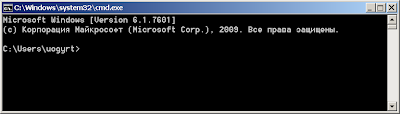 |
| Командная строка Windows |
- Введите в открывшемся окне команду ipconfig / all . Частичный вывод, результата выполнения данной команды представлен на рисунке. Строки, в которых выводятся IP и MAC адрес, выделены красным цветом.
 |
| Результат выполнеия ipconfig |
Тут стоит сделать два замечания. Первое, команда ipconfig / all может быть использована без параметра / all (тоесть вы будете вводить в командную строку только ipconfig ), в таком варианте на экран будет выведена более краткая информация, из нее вы сможете узнать свой IP адрес, но не сможете узнать MAC . Второе, команда ipconfig (как с параметром / all , так и без) выводит информацию по всем сетевым интерфейсам, имеющимся в вашем компьютере. Каждый сетевой интерфейс отвечает за отдельное сетевое устройство, установленное в ваш компьютер, и имеет собственный IP и MAC адрес. Поэтому при выполнении данной команды вы, например, можете увидеть два IP адреса и два MAC адреса, не стоит бояться, один из них относится к вашему проводному подключению, а второй к подключению при помощи Wi — FI .
Как узнать IP и MAC адрес в Linux ?
Рассмотрим пример, демонстрирующий, то как можно узнать IP и MAC адреса в ОС Linux (Данный пример выполнялся в Linux Mint 11 c оболочкой Gnome, в других дистрибутивах, процесс получения IP и MAC адресов может быть отличен). И так приступим:
- Откройте окно терминала (Если вы не используете оболочки, тоесть если после запуска ОС перед вами голая консоль, то данный шаг можно пропустить). Для этого есть два вариант. Первый, нажмите на кнопку «Menu», выберите пункт «Терминал». Второй, нажмите сочетание клавиш Alt+F2 и введите команду gnome-terminal. В результате должно открыться окно подобное представленному на рисунке.
 |
| Терминал Linux |
- Введите в терминале команду ifconfig . Частичный вывод результата данной команды представлен на рисунке. IP и MAC адреса выделены красным цветом. Команда ifconfig , так же как и ipconfig выводит информацию для всех сетевых интерфейсов.
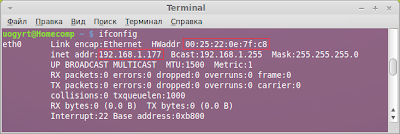 |
| Результат команды ifconfig |
- Первым делом нажимаем на иконку «Настройка» на главном экране.
 |
| Главный экран iPad |
- Выбираем пункт настроек «Основные» — «Об этом устройстве»
 |
| Экран «Настройки» |
- И на этой вкладке видим MAC адрес нашего устройства, а точнее несколько MAC адресов.

- Для того чтобы узнать IP адрес в iOS на вкладке настроек «Основные» выберите пункт «Сеть»
 |
| Настройки сети в iPad |
- Щелкнув на надпись «Wi-FI» вы попадаете в меню настрое беспроводных сетевых подключений. Выберите имя беспроводной сети для которой вы хотите узнать адрес и нажмите на кружочек со стрелочкой справа от нее.
 |
| В одном шаге от IP адреса |
- Перейдя на следующий экран вы узнаете IP адрес который в данный момент выдан вашему устройству.
 |
| Вот вы и узнали IP адрес вашего устройства |
Ну вот и все, теперь вы умеете узнавать IP и MAC адрес своего компьютера, а точнее сетевой карты установленной в него.
Теперь, в двух словах о том, зачем это может пригодиться. Знание IP адреса может потребоваться, например, в том случае если вы хотите получить доступ к его общим ресурсам или сетевым службам, с другого компьютера этой же сети. Необходимость узнать MAC адрес устройства, перед обычным пользователем ПК, возникает не очень часто. Но его знанием может потребоваться для тонкой настройки DHCP , VLAN (о том, что это такое, можно будет узнать в следующих постах) и многих других сетевых плюшек.
Источник: www.netza.ru

